Win11磁盘占用100%怎么解决
win11磁盘占用100%怎么解决:方法一:右键此电脑打开“ 管理 “,展开计算机管理下的“ 服务 ”选项,找到“ SysMain ”服务,右键将它停止即可。方法二:打开“ 控制面板 ”查看方式改为“ 大图标 ”,进入“ 电源选项 ”点击左上角“ 选择电源按钮的功能 ”,最后点击“ 更改当前不可用的设置 ”,再关闭“ 启用快速启 动”就可以了。
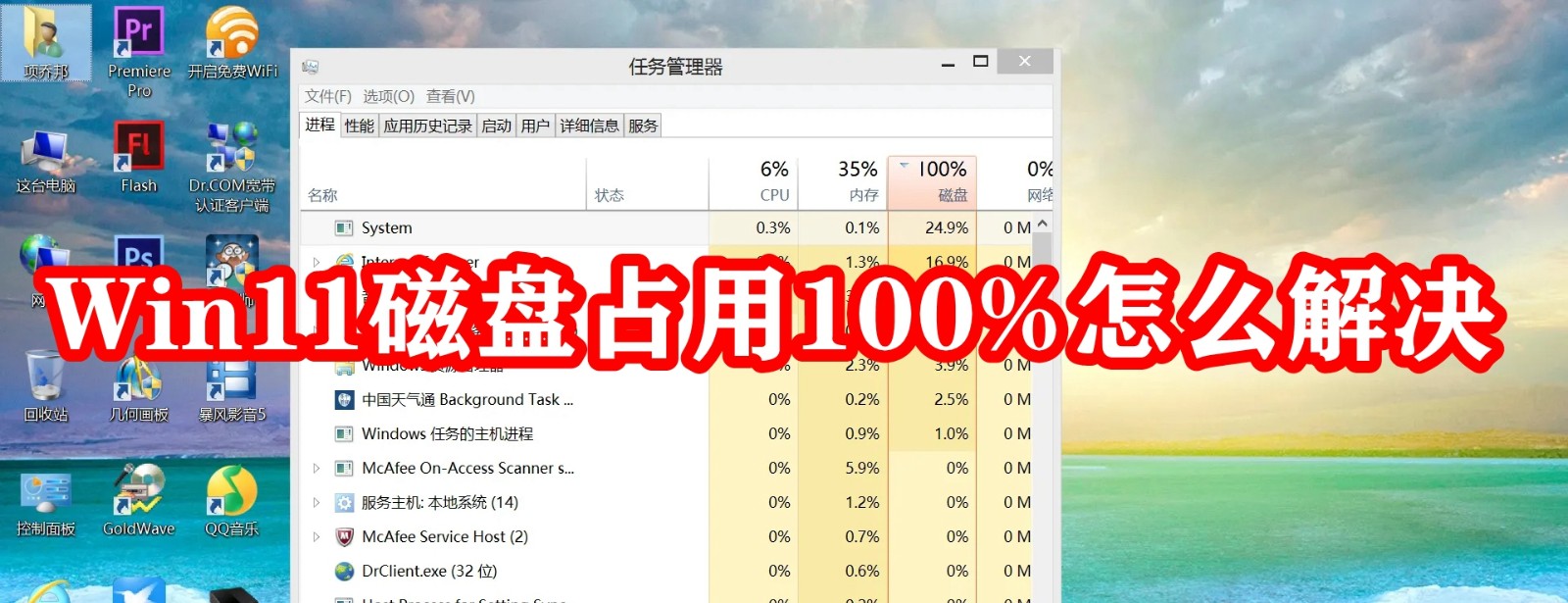
Win11磁盘占用100%怎么解决
方法一:
1、首先右键此电脑,打开“ 管理 ”

2、接着展开计算机管理下的“ 服务 ”选项。
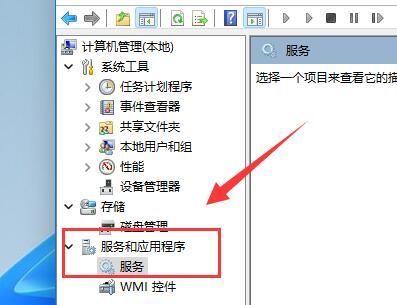
3、然后在右边服务列表中找到“ SysMain ”服务,右键将它停止即可。
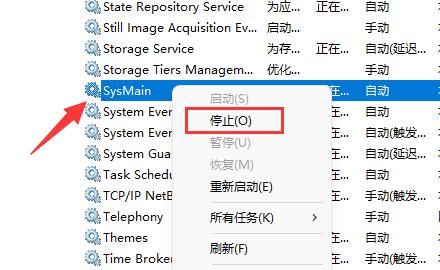
方法二:
1、首先搜索并打开“ 控制面板 ”
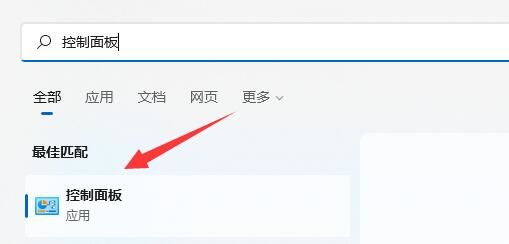
2、打开后将右上角查看方式改为“ 大图标 ”
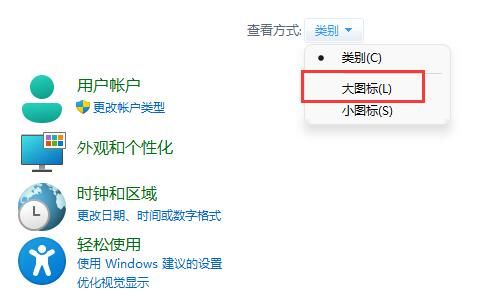
3、然后进入其中的“ 电源选项 ”
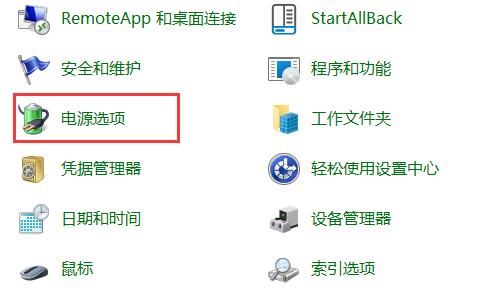
4、接着点击左上角“ 选择电源按钮的功能 ”
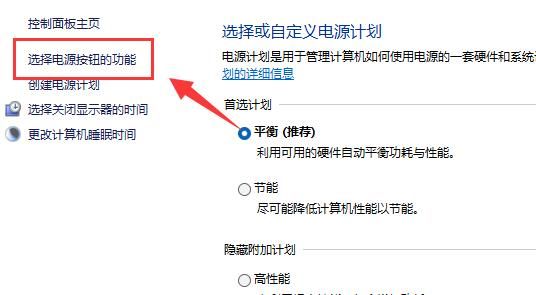
5、最后点击“ 更改当前不可用的设置 ”,再关闭“ 启用快速启 动”就可以了。
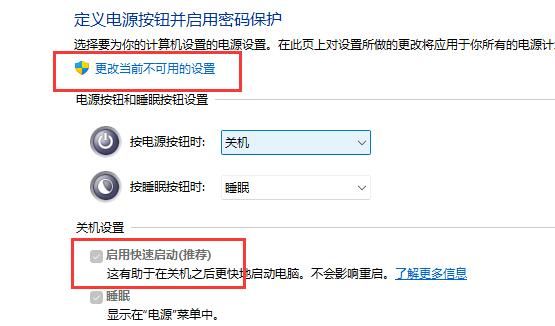
如果还是不行那就是win11的bug,只能等官方修复解决了。
最新推荐
-
excel怎么把一列数据拆分成几列 excel一列内容拆分成很多列

excel怎么把一列数据拆分成几列?在使用excel表格软件的过程中,用户可以通过使用excel强大的功能 […]
-
win7已达到计算机的连接数最大值怎么办 win7连接数达到最大值

win7已达到计算机的连接数最大值怎么办?很多还在使用win7系统的用户都遇到过在打开计算机进行连接的时候 […]
-
window10插网线为什么识别不了 win10网线插着却显示无法识别网络

window10插网线为什么识别不了?很多用户在使用win10的过程中,都遇到过明明自己网线插着,但是网络 […]
-
win11每次打开软件都弹出是否允许怎么办 win11每次打开软件都要确认

win11每次打开软件都弹出是否允许怎么办?在win11系统中,微软提高了安全性,在默认的功能中,每次用户 […]
-
win11打开文件安全警告怎么去掉 下载文件跳出文件安全警告

win11打开文件安全警告怎么去掉?很多刚开始使用win11系统的用户发现,在安装后下载文件,都会弹出警告 […]
-
nvidia控制面板拒绝访问怎么办 nvidia控制面板拒绝访问无法应用选定的设置win10

nvidia控制面板拒绝访问怎么办?在使用独显的过程中,用户可以通过显卡的的程序来进行图形的调整,比如英伟 […]
热门文章
excel怎么把一列数据拆分成几列 excel一列内容拆分成很多列
2win7已达到计算机的连接数最大值怎么办 win7连接数达到最大值
3window10插网线为什么识别不了 win10网线插着却显示无法识别网络
4win11每次打开软件都弹出是否允许怎么办 win11每次打开软件都要确认
5win11打开文件安全警告怎么去掉 下载文件跳出文件安全警告
6nvidia控制面板拒绝访问怎么办 nvidia控制面板拒绝访问无法应用选定的设置win10
7win11c盘拒绝访问怎么恢复权限 win11双击C盘提示拒绝访问
8罗技驱动设置开机启动教程分享
9win7设置电脑还原点怎么设置 win7设置系统还原点
10win10硬盘拒绝访问怎么解决 win10磁盘拒绝访问
随机推荐
专题工具排名 更多+





 闽公网安备 35052402000376号
闽公网安备 35052402000376号